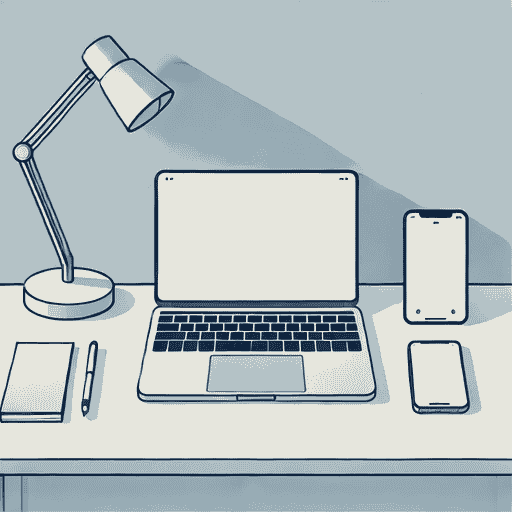Wenn du unter Windows 11 Probleme mit deiner Logitech MX Keys Tastatur hast, haben wir hier möglicherweise die Lösung für dich.
Unter Windows 10 funktionierte die Tastatur tadellos und wir hatten nie Probleme.
Probleme mit MX Keys unter Windows 11
Nachdem wir von Windows 10 auf Windows 11 gewechselt haben, konnten wir die Tastatur zwar immernoch verwenden, aber früher oder später hat sich die Tastatur quasi selbstständig abgeschaltet und immer wieder pulsierend aufgeleuchtet.
MX Keys Probleme mit Windows Geräte-Manager beheben
Um das Verbindungsproblem zu beheben bzw. zu deaktivieren, dass sich die Tastatur selbstständig abschaltet, öffnest du den Geräte-Manager
- Öffne den Geräte-Manager: Rechtsklick auf Start und auf Geräte-Manager klicken oder in die Suchmaske “Geräte-Manager” eingeben.
- Bluetooth-Adapter auswählen: Wähle hier unter Bluetooth entweder “Dell Wireless XYZ” oder “Intel(R) Wireless Bluetooth” mit einem Rechtsklick aus und klicke auf Eigenschaften.
- Klicke auf den Reiter Energieverwaltung.
- Entferne hier das Häkchen bei “Computer kann das Gerät ausschalten, um Energie zu sparen”.
- Teste, ob das Verhalten immernoch auftritt.
Wir hoffen, wir konnten dir mit dieser Anleitung helfen und deine geliebte Logitech MX Keys Tastatur funktioniert wieder ohne Probleme.
Falls dir dieses Tutorial geholfen hat, freuen wir uns natürlich sehr über eine Bewertung und über dein Feedback.